怎麼搭建java運行環境
搭建java運行環境
總體分為兩個步驟
1.下載JDK( java dovelop kit 簡稱 java 開發工具)
# 首先我們直接下載java開發工具包JDK
# 2.選擇自己所需要使用的版本,點選download,以下是各版本的資訊
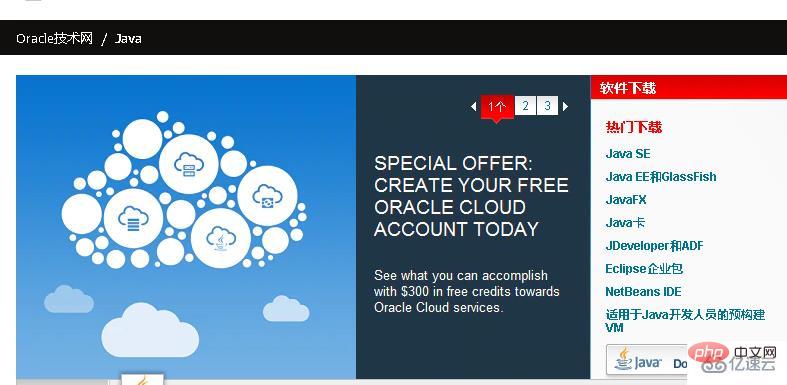
# Java Platfrom Standard Edition (簡稱標準版java SE )
# 通常入門使用的此版本,適合小型應用程式開發和桌面應用程式使用
它允許開發和部署在桌面、伺服器、嵌入式環境和即時環境中使用的 Java 應用程序,
Java Platfrom Enterprise Edition(簡稱企業版Java EE )
程式設計師在公司上班使用的版本,功能強大,企業版本幫助開發和部署可移植、健壯、可伸縮且安全的伺服器端 Java 應用程式。
Java Platfrom Micro Edition (簡稱微型版 JAVA ME )
用於手機應用程式開發,為行動裝置和嵌入式裝置(如手機、PDA、電視機上盒和印表機)上運行的應用程式提供一個健壯且靈活的環境
說的簡單點
java SE 是做電腦上運作的軟體。
Java EE 是用來做網站的-(我們常見的JSP技術)
# Java ME 是做手機軟體的。
3. 點選Download 後出現的是如下圖,之後必須先勾選同意協議,才能下載,然後選擇自己的作業系統下載,Mac 或windows ,Linux
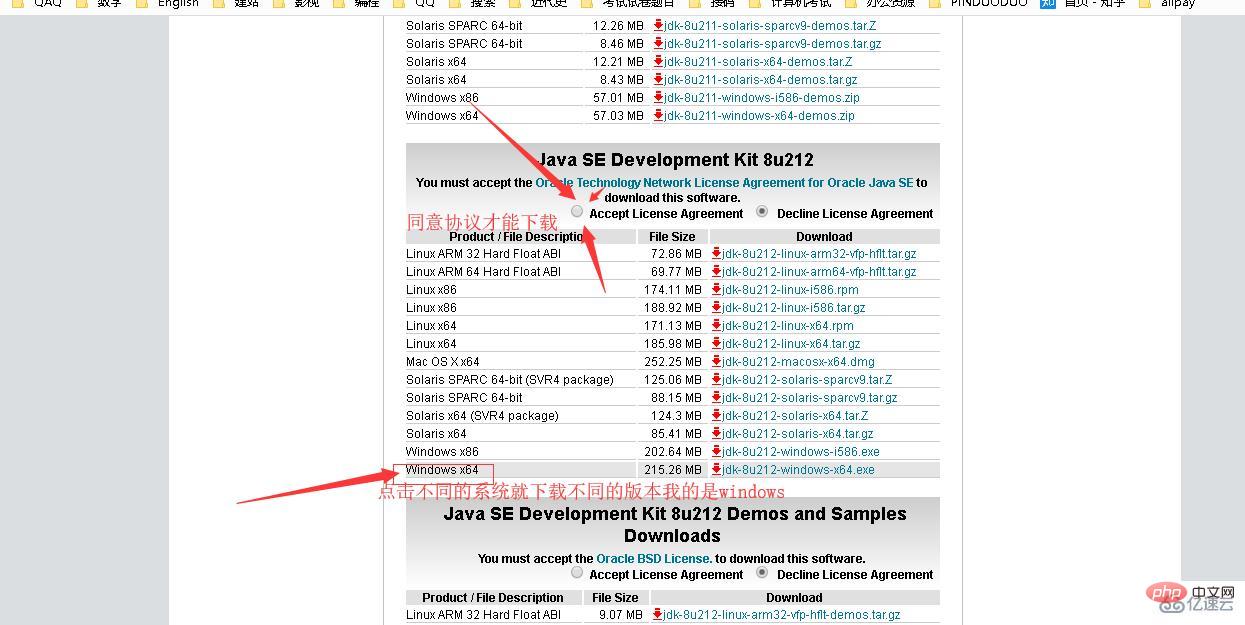
4. 安裝JDK,安裝過程中可以自訂安裝目錄等訊息,例如我們選擇安裝目錄為 C:\Program Files (x86)\Java\jdk1.8.0_91
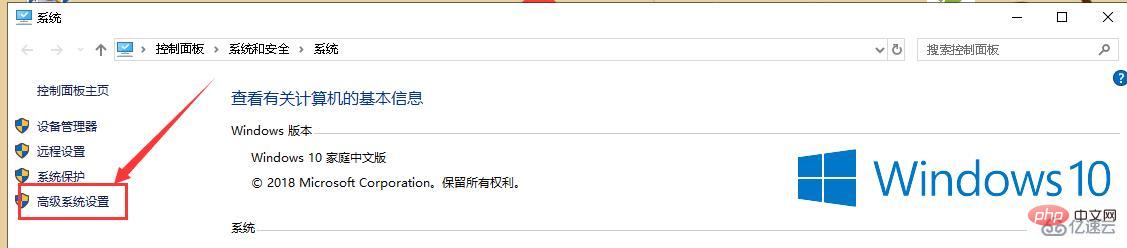
# 5. 在我的電腦右鍵-----屬性——進階系統設定——環境變數—系統變數—在"系統變數" 中新建3 項屬性,若已存在則點選"編輯",不存在則點選"新建"。
變數設定參數如下:
l 變數名稱:JAVA_HOME
l 變數值:C:\Program Files (x86)\Java\jdk1.8.0_91
l // 若要依照自己的實際檔案安裝路徑設定
l 變項名稱:CLASSPATH
# l 變數值: .;%JAVA_HOME%\lib\dt.jar;%JAVA_HOME%\lib\tools.jar;
# l //記得前面有個"."
# l 變數名:Path
# l 變數值:%JAVA_HOME%\bin;%JAVA_HOME%\jre\bin;
6,測試JDK是否安裝成功
# Windows鍵 R開啟 執行 ——輸入cmd——開啟命令提示字元---鍵入指令: javac
如出現下圖說明環境變數配置成功。
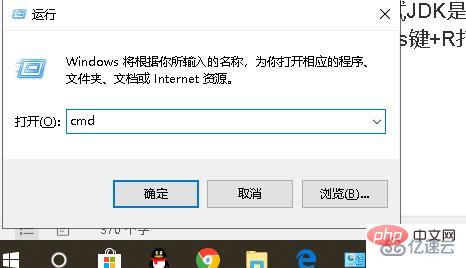
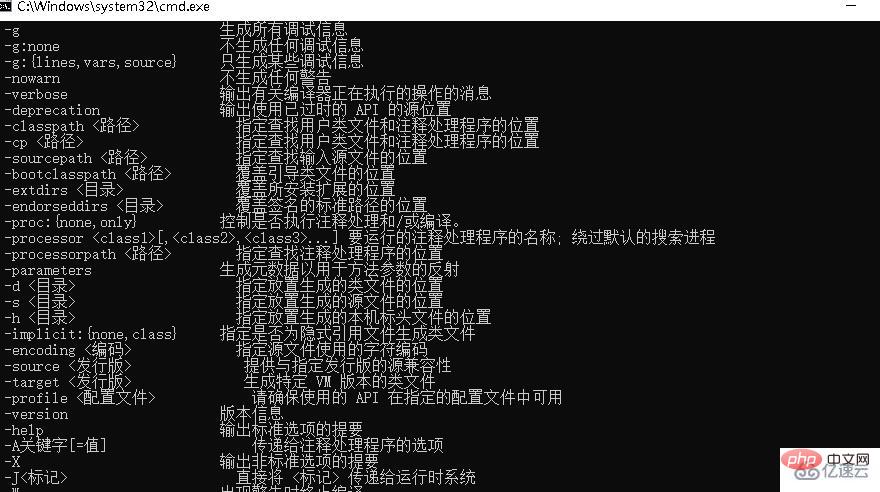
以上是怎麼搭建java運行環境的詳細內容。更多資訊請關注PHP中文網其他相關文章!

熱AI工具

Undresser.AI Undress
人工智慧驅動的應用程序,用於創建逼真的裸體照片

AI Clothes Remover
用於從照片中去除衣服的線上人工智慧工具。

Undress AI Tool
免費脫衣圖片

Clothoff.io
AI脫衣器

AI Hentai Generator
免費產生 AI 無盡。

熱門文章

熱工具

記事本++7.3.1
好用且免費的程式碼編輯器

SublimeText3漢化版
中文版,非常好用

禪工作室 13.0.1
強大的PHP整合開發環境

Dreamweaver CS6
視覺化網頁開發工具

SublimeText3 Mac版
神級程式碼編輯軟體(SublimeText3)

熱門話題
 突破或從Java 8流返回?
Feb 07, 2025 pm 12:09 PM
突破或從Java 8流返回?
Feb 07, 2025 pm 12:09 PM
Java 8引入了Stream API,提供了一種強大且表達力豐富的處理數據集合的方式。然而,使用Stream時,一個常見問題是:如何從forEach操作中中斷或返回? 傳統循環允許提前中斷或返回,但Stream的forEach方法並不直接支持這種方式。本文將解釋原因,並探討在Stream處理系統中實現提前終止的替代方法。 延伸閱讀: Java Stream API改進 理解Stream forEach forEach方法是一個終端操作,它對Stream中的每個元素執行一個操作。它的設計意圖是處
 Java程序查找膠囊的體積
Feb 07, 2025 am 11:37 AM
Java程序查找膠囊的體積
Feb 07, 2025 am 11:37 AM
膠囊是一種三維幾何圖形,由一個圓柱體和兩端各一個半球體組成。膠囊的體積可以通過將圓柱體的體積和兩端半球體的體積相加來計算。本教程將討論如何使用不同的方法在Java中計算給定膠囊的體積。 膠囊體積公式 膠囊體積的公式如下: 膠囊體積 = 圓柱體體積 兩個半球體體積 其中, r: 半球體的半徑。 h: 圓柱體的高度(不包括半球體)。 例子 1 輸入 半徑 = 5 單位 高度 = 10 單位 輸出 體積 = 1570.8 立方單位 解釋 使用公式計算體積: 體積 = π × r2 × h (4












